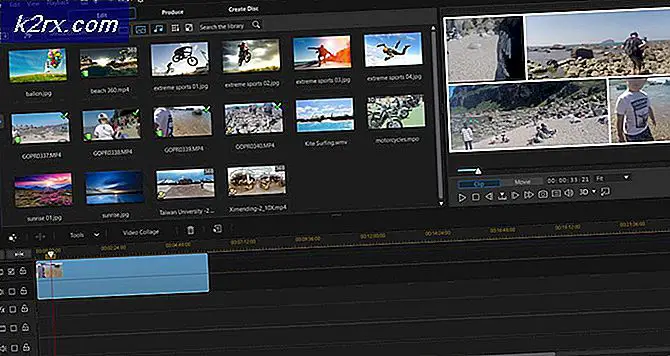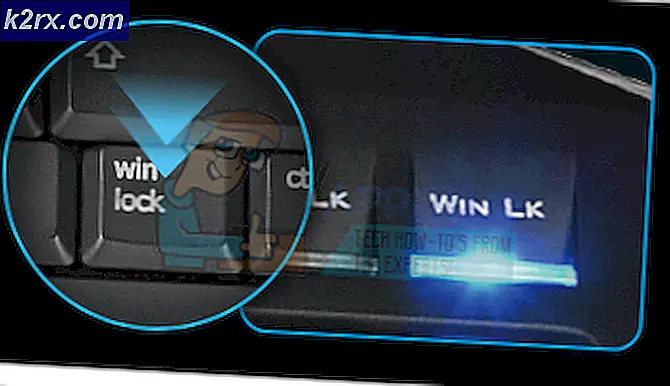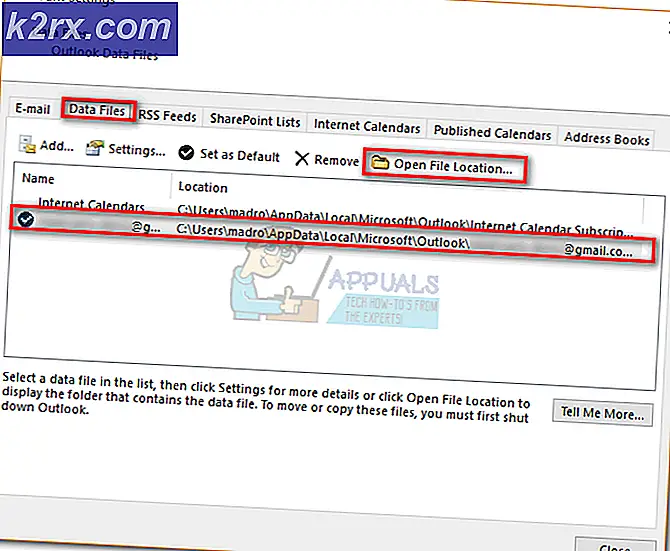Düzeltme: d3dx9_27.dll eksik olduğundan program başlatılamıyor
Bazı kullanıcılar, çeşitli uygulamaları açarken d3dx9_27.dll hata eksik olduğundan Program başlatılamıyor bildiriyor . Çoğu zaman, sorunun Windows 10 ve Windows 8'de oluştuğu bildiriliyor.
Çoğu zaman, bu sorun Microsoft DirectX'teki bir sorundan kaynaklanır. D3dx9_27.dll birçok DirectX dosyasının küçük bir parçası olsa da, oldukça fazla hata mesajının (özellikle oldukça eski uygulamalar ve oyunlar ile) neden olduğu bilinmektedir.
Programın yanı sıra d3dx9_27.dll hata eksik olduğundan, başlatılamıyor, kullanıcılar farklı hata iletilerinde paketlenmiş d3dx9_27.dll dosya ile ilgili sorunları bildirdin. En popüler olayları içeren bir liste:
- D3dx9_27.dll dosyası eksik
- D3dx9_27.dll bulunamıyor
- D3dx9_27.dll dinamik bağlantı kitaplığı belirtilen yolda bulunamadı [PATH]
- D3dx9_27.dll dosyası bulunamadığı için uygulamayı başlatan hata oluştu
- Uygulama d3dx9_27.dll bulunamadı çünkü başlatılamadı. Uygulamayı yeniden yüklemek bu problemi çözebilir
- D3DX9_27.DLL eksik. D3DX9_27.DLL dosyasını değiştirin ve tekrar deneyin.
Çoğu zaman, bu hatalar, kullanıcı bir video oyunu veya bir çeşit grafiksel özelliği kullanan başka bir yazılım parçasını açmaya çalıştığında karşımıza çıkar.
D3dx9_27.dll, DirectX 9 paketinin bir parçasıdır. Genellikle bu dosyaya ihtiyaç duyan her yazılım, yükleme paketine dahil etmelidir, ancak gerçekte, tüm geliştiriciler bunu yapmaz. Daha da fazlası, d3dx9_27.dll, DirectX 9 paketinin isteğe bağlı bir güncellemesinin parçasıdır.
Yıllar boyunca, DirectX 9, en yeni oyunlar ile en iyi uyumluluğu sağlamak için performans ayarları ve güncellemeleri ile düzenli olarak güncellendi. DirectX 9, en son Windows işletim sistemlerinin bir parçası olmadığından, bazı kullanıcılar bu özel dosyayı kendi PC'lerine kurmazlar. DirectX 9, DirectX 9 ile (DirectX 9 ( d3dx9_27.dll dahil ) dahil birçok dosya içermeyen daha yeni bir sürüm olduğu için, Windows 10'da bu daha da sık görülür .
D3dx9_27.dll ile ilgili hatalar, DirectX 10 ve üzerinde çalışacak şekilde tasarlanmamış eski ya da eski eski uygulamalarla ilişkili olarak raporlanır. Eğer bir program veya farklı bir uygulama açılırken d3dx9_27.dll hatası (veya benzeri bir) eksik olduğundan Program başlatılamıyor, aşağıdaki yöntemler yardımcı olabilir. Aşağıda, d3dx9_27.dll dosyasının ilişkili hatalar almak için diğer kullanıcıların kullandığı yöntemler koleksiyonuna sahipsiniz . Özel durumunuzdaki sorunu çözen bir yöntem bulana kadar lütfen her potansiyel düzeltmeyi takip edin.
Yöntem 1: Eksik d3dx9_27.dll dosyasını DirectX Son Kullanıcı Runtime Web Yükleyicisi aracılığıyla yükleyin
Daha yeni DirectX sürümü, DirectX 9 ve daha önceki sürümler için ( d3dx9_27.dll dosyasını içeren) çoğunu içermediğinden, sorunu gidermek için eksik redist paketini kendiniz yüklemeniz gerekir.
Bunu yapmanın birkaç farklı yolu vardır, ancak en basit yaklaşım DirectX Son Kullanıcı Runtime Web Installer'ı kullanmak olacaktır. İşte bunun nasıl yapılacağı konusunda hızlı bir kılavuz:
- Bu bağlantıyı ziyaret edin ( burada ) ve İndir düğmesini tıklayarak DirectX Son Kullanıcı Runtime Web Installer'ı indirin .
- Ardından, Microsoft'un tavsiyesinin işaretini kaldırın ve Next DirectX Son Kullanıcı Runtime Web Installer düğmesine basın.
- Dxwebsetup.exe yükleyicisi tamamen indirilene kadar bekleyin ve açın.
- Lisans sözleşmesini kabul edin ve DirectX web yükleyicisinin eksik kütüphaneleri indirip yüklemesine izin vermek için ekrandaki komutları takip edin.
Not: Başka bir Microsoft bloatware istemiyorsanız , Bing Çubuğunu Kur ile ilişkili kutunun işaretini kaldırın. - Eksik DirectX bileşenleri yüklendiğinde, kurulumu kapatın ve bilgisayarınızı yeniden başlatın. Bir sonraki başlangıçta, daha önce d3dx9_27.dll hata eksik gösteren uygulamayı açın. Şimdi normalde açılmadan program açılmıyor d3dx9_27.dll mesajı veya benzeri bir eksik olduğundan program başlatılamıyor .
DirectX'in en son sürümüne sahip olduğunuzu belirten bir mesaj almanız durumunda, 2. Yönteme geçin .
PRO TIP: Sorun bilgisayarınız veya dizüstü bilgisayar / dizüstü bilgisayar ile yapılmışsa, depoları tarayabilen ve bozuk ve eksik dosyaları değiştirebilen Reimage Plus Yazılımı'nı kullanmayı denemeniz gerekir. Bu, çoğu durumda, sorunun sistem bozulmasından kaynaklandığı yerlerde çalışır. Reimage Plus'ı tıklayarak buraya tıklayarak indirebilirsiniz.Yöntem 2: d3dx9_27.dll dosyasını DirectX Son Kullanıcı Runtimes üzerinden yükleme (Haziran 2010)
Bazı kullanıcılar, 1. Yöntemin ardından, DirectX sürümünün en sonuncusunu bildiren bir mesajla sonuçlandığını bildirmiştir. Bu sorunun Windows 10 ve Windows 8.1 bilgisayarlarda düzenli olarak gerçekleştiğini ve yükleyicinin, işletim sisteminin DirectX 12 (veya DirectX 11) 'i seçerek, DirectX dosyalarını (bizim ilgi alanımız olan) kontrol etmeden kullandığını görmesi nedeniyle gerçekleşir.
Neyse ki, DirectX Son Kullanıcı Runtimes (Haziran 2010) sürümünü indirerek bu küçük sakıncaya kolayca girebilirsiniz. Bu, d3dx9_27.dll dosyası da dahil olmak üzere düzenli olarak ihtiyaç duyulan çoğu isteğe bağlı DirectX dosyalarını içerir.
İşte bunun nasıl yapılacağı konusunda hızlı bir kılavuz:
- Bu bağlantıyı ziyaret edin ( burada ), aşağıya doğru kaydırın ve DirectX Son Kullanıcı Runtimes (Haziran 2010) ile ilişkili İndir düğmesini tıklayın.
- Microsoft'un önerileriyle ilişkili kutuların işaretini kaldırın ve Hayır teşekkürler'i tıklayın ve DirectX Son Kullanıcı Runtime Web Installer düğmesine devam edin.
- DirectX yeniden dağıtılabilir paketi bilgisayarınıza indirilene kadar bekleyin. Hazır olduğunda, yükleyiciyi açın, Evet düğmesini tıklayın ve arşivi çıkarmak istediğiniz geçerli bir konum seçin.
- Ekstraksiyon tamamlandıktan sonra, DirectX dosyalarını ayıkladığınız klasörü açın ve DXSetup.exe dosyasını çift tıklatın.
- Ardından, bilgisayarınızda isteğe bağlı olmayan bileşenleri yüklemek için ekrandaki komutları izleyin. Yükleme tamamlandığında, DirectX kurulumunu kapatın ve yüklemeyi tamamlamak için bilgisayarınızı yeniden başlatın.
- Bir sonraki başlangıçta d3dx9_27.dll dosyası daha önce gösterilen bir uygulama hatası eksik ve sorunun çözülüp çözülmediğine bakın. Uygulamayı şimdi hata mesajı olmadan açabilmelisiniz.
PRO TIP: Sorun bilgisayarınız veya dizüstü bilgisayar / dizüstü bilgisayar ile yapılmışsa, depoları tarayabilen ve bozuk ve eksik dosyaları değiştirebilen Reimage Plus Yazılımı'nı kullanmayı denemeniz gerekir. Bu, çoğu durumda, sorunun sistem bozulmasından kaynaklandığı yerlerde çalışır. Reimage Plus'ı tıklayarak buraya tıklayarak indirebilirsiniz.